如何在安裝Win11時跳過網路直接建立本機帳戶?3種繞過方法詳解
在安裝Windows系統的過程中,經常會要求連網才能繼續安裝和設定帳戶,但實際上我們可以直接跳過連網步驟,使用本機帳戶完成安裝。以下是三種有效的方法,幫助你輕鬆完成安裝過程。
方法一:如何使用 Shift+F10 命令列跳過 Windows 11 連網?
當安裝程式提示需要連接網路時,可直接使用快捷鍵快速跳過:
- 在網路連接介面,同時按下組合鍵 Shift+F10,開啟命令提示字元視窗。
- 在開啟的視窗中輸入以下指令,然後按 Enter:
執行後,系統將自動跳轉至建立本機帳戶的頁面,無需連網即可繼續安裝。
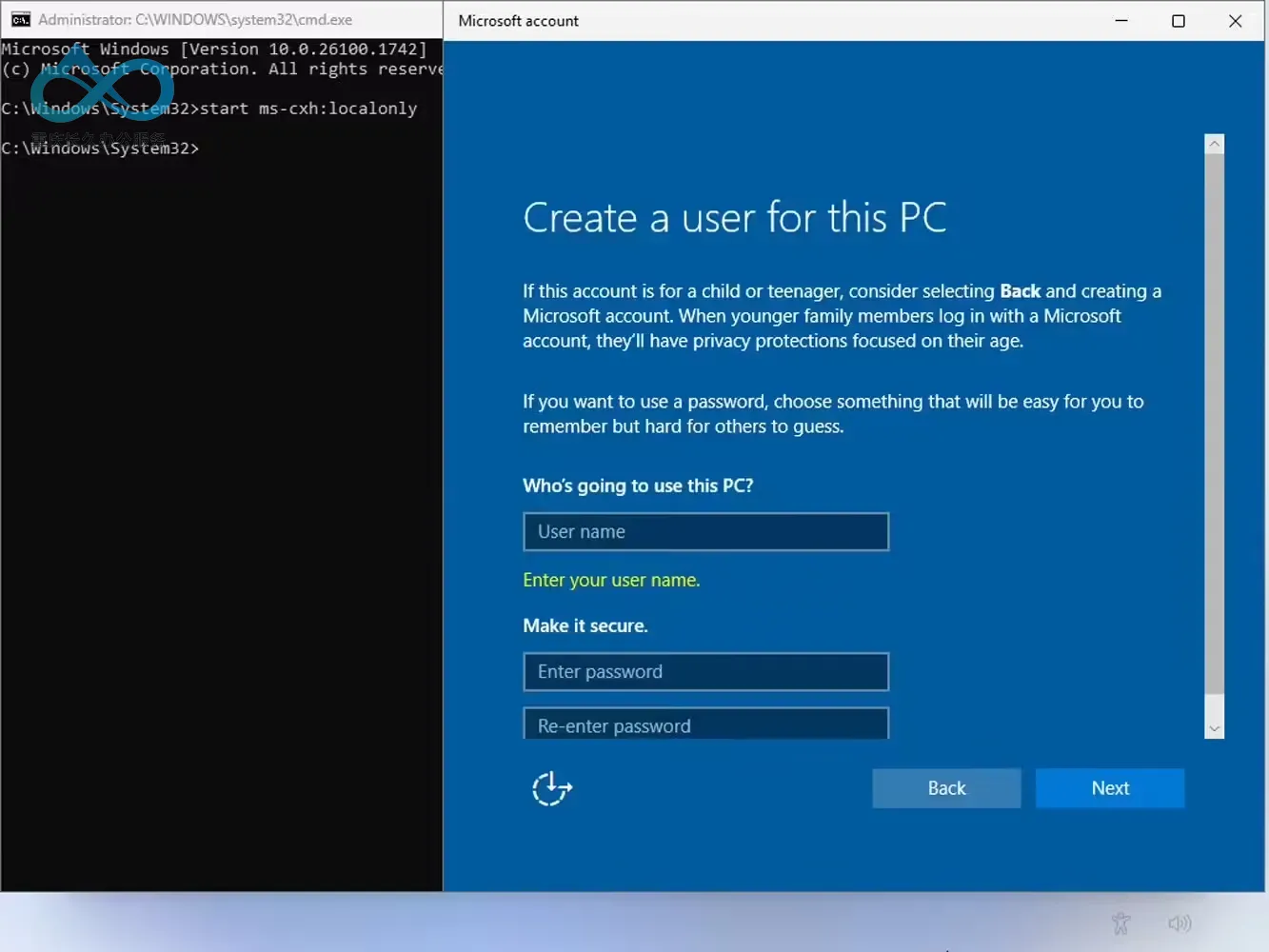
方法二:如何修改登錄檔以跳過 Win11 安裝時的連網要求?
若第一種方法出現問題,可透過修改登錄檔徹底跳過連網需求。具體步驟如下:
- 系統首次開機進入初始設定介面時,當畫面提示需連接網路,請先將電腦斷開網路(拔除網線或停用Wi-Fi);
- 按下組合鍵 Shift+F10,開啟命令提示字元視窗;
- 於視窗中輸入以下登錄檔修改指令,並按 Enter 確認:
- 指令執行後電腦將立即重新啟動,再次進入設定介面時,將出現「我沒有網際網路連線」或「暫時跳過」的選項,即可順利使用本機帳戶完成安裝。
方法三:何時以及如何執行 BypassNRO.cmd 指令碼跳過連網?
若你的Windows系統版本低於Build 26200.5516或26120.3653,還可使用內建的bypassnro.cmd指令碼快速跳過網路連接:
- 同樣在首次開機進入設定介面,提示連接網路時請先切斷網路;
- 按下組合鍵 Shift+F10 開啟命令提示字元視窗;
- 於視窗中輸入以下指令,按 Enter 執行:
- 電腦將自動重新啟動,再次進入網路設定介面後,會顯示「我沒有網際網路連線」或「暫時跳過」的選項。
- 選取該選項後繼續安裝,完成後續步驟。
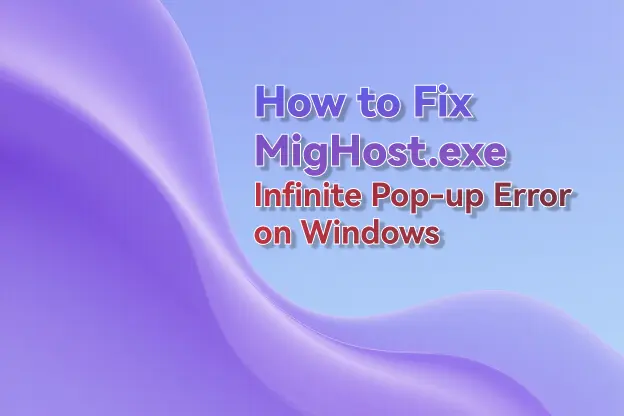
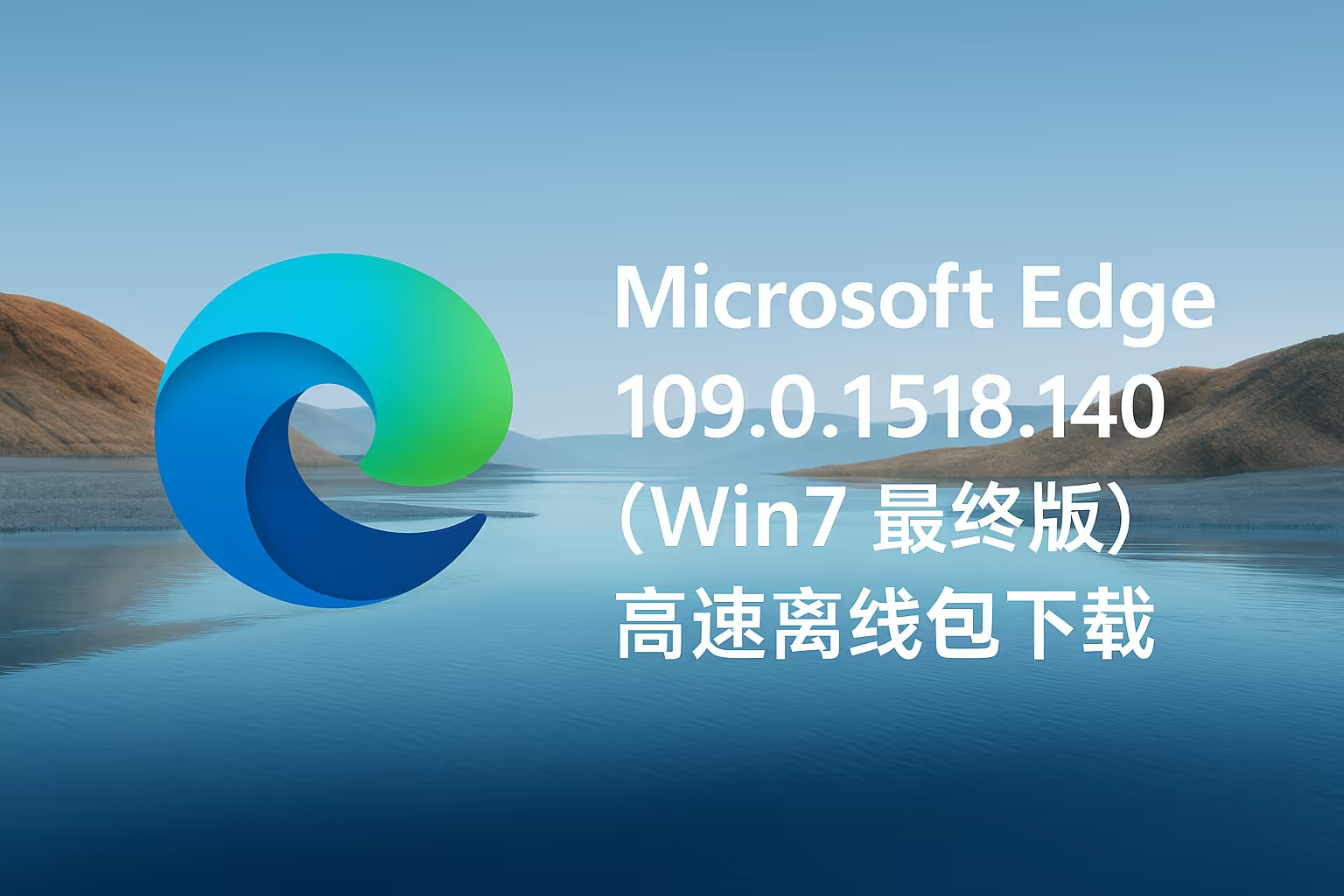
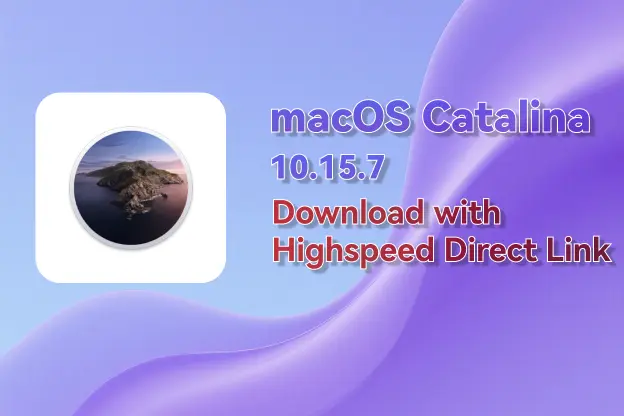

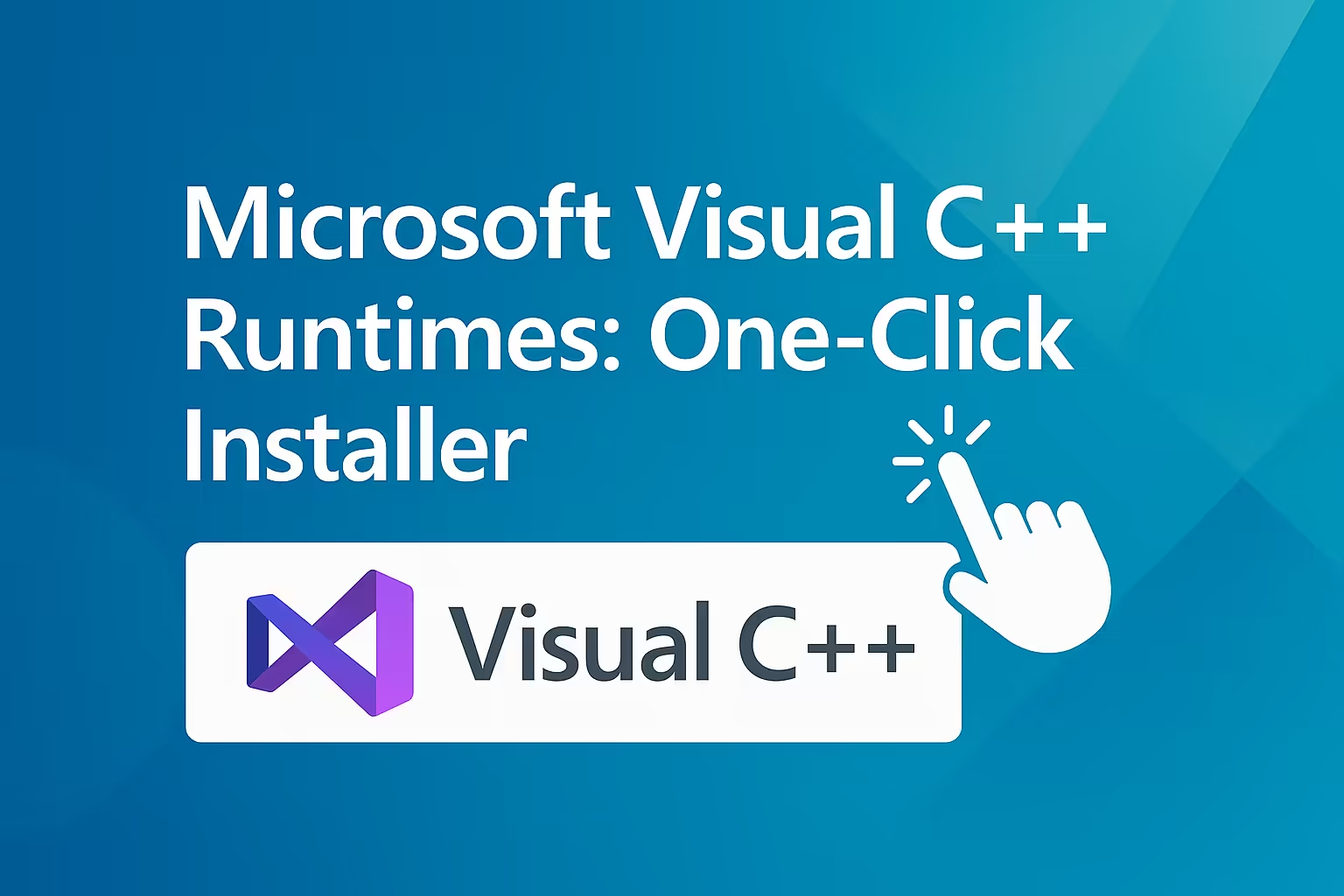

評論